Gegevensstroomopslag configureren voor het gebruik van Azure Data Lake Gen 2
Gegevens die worden gebruikt met Power BI, worden standaard opgeslagen in interne opslag die door Power BI wordt geleverd. Met de integratie van gegevensstromen en Azure Data Lake Storage Gen 2 (ADLS Gen2) kunt u uw gegevensstromen opslaan in het Azure Data Lake Storage Gen2-account van uw organisatie. Met deze functie kunt u in wezen uw eigen opslag overbrengen naar Power BI-gegevensstromen en een verbinding tot stand brengen op tenant- of werkruimteniveau.
Redenen om de ADLS Gen 2-werkruimte of tenantverbinding te gebruiken
Nadat u uw gegevensstroom hebt gekoppeld, configureert en slaat Power BI een verwijzing op, zodat u nu gegevens kunt lezen en schrijven naar uw eigen ADLS Gen 2. Power BI slaat de gegevens op in de CDM-indeling (Common Data Model), waarmee metagegevens over uw gegevens worden vastgelegd naast de werkelijke gegevens die door de gegevensstroom zelf worden gegenereerd. Deze functie ontgrendelt veel krachtige mogelijkheden en stelt uw gegevens en de bijbehorende metagegevens in CDM-indeling in staat om nu uitbreidbaarheid, automatisering, bewaking en back-upscenario's te leveren. Wanneer u deze gegevens beschikbaar maakt en algemeen toegankelijk maakt in uw eigen omgeving, kunt u hiermee de inzichten en gegevens die in uw organisatie zijn gemaakt democratiseren. Het ontgrendelt ook de mogelijkheid voor u om verdere oplossingen te maken met een breed scala aan complexiteit. Uw oplossingen kunnen CDM-compatibele aangepaste toepassingen en oplossingen zijn in Power Platform, Azure en oplossingen die beschikbaar zijn via partner- en ONAFHANKELIJKE ISV-ecosystemen (Software Vendor). U kunt ook een toepassing maken om een CSV te lezen. Uw data engineers, gegevenswetenschappers en analisten kunnen nu werken met, gebruiken en hergebruiken van een gemeenschappelijke set gegevens die is gecureerd in ADLS Gen 2.
Er zijn twee manieren om te configureren welke ADLS Gen 2-winkel moet worden gebruikt: u kunt een ADLS Gen 2-account gebruiken dat aan een tenant is toegewezen, of u kunt uw eigen ADLS Gen 2-archief gebruiken op werkruimteniveau.
Vereisten
Als u uw eigen ADLS Gen 2-account wilt meenemen, moet u de machtiging Eigenaar hebben op de laag van het opslagaccount. Machtigingen op het niveau van de resourcegroep of het abonnement werken niet. Als u een beheerder bent, moet u uzelf nog steeds de machtiging Eigenaar toewijzen. AdLS Gen2-opslagaccounts worden momenteel niet ondersteund achter een firewall.
Het opslagaccount moet worden gemaakt met de HNS (Hierarchical Namespace) ingeschakeld.
Het opslagaccount moet worden gemaakt in dezelfde Microsoft Entra-tenant als de Power BI-tenant.
De gebruiker moet de rol Opslagblobgegevenseigenaar, de rol Opslagblobgegevenslezer en de rol Eigenaar op het niveau van het opslagaccount hebben (het bereik moet deze resource zijn en niet overgenomen). Het kan enkele minuten duren voordat toegepaste rolwijzigingen zijn gesynchroniseerd en moeten worden gesynchroniseerd voordat de volgende stappen kunnen worden uitgevoerd in de Power BI-service.
De tenantregio van de Power BI-werkruimte moet hetzelfde zijn als de regio van het opslagaccount.
TLS (Transport Layer Security) versie 1.2 (of hoger) is vereist om uw eindpunten te beveiligen. Webbrowsers en andere clienttoepassingen die gebruikmaken van TLS-versies die ouder zijn dan TLS 1.2, kunnen geen verbinding maken.
Het koppelen van een gegevensstroom met ADLS Gen 2 achter meervoudige verificatie (MFA) wordt niet ondersteund.
Ten slotte kunt u verbinding maken met ADLS Gen 2 vanuit de Beheer-portal, maar als u rechtstreeks verbinding maakt met een werkruimte, moet u eerst controleren of er geen gegevensstromen in de werkruimte zijn voordat u verbinding maakt.
Notitie
Bring Your Own Storage (Azure Data Lake Gen 2) is niet beschikbaar in de Power BI-service voor GCC-klanten van de Amerikaanse overheid. Zie de beschikbaarheid van Power BI-functies voor Amerikaanse overheidsklanten voor meer informatie over welke functies beschikbaar zijn en welke niet.
In de volgende tabel worden de machtigingen voor ADLS en voor Power BI beschreven die vereist zijn voor ADLS Gen 2 en Power BI:
| Actie | ADLS-machtigingen | Minimale Power BI-machtigingen |
|---|---|---|
| VERBINDING MAKEN ADLS Gen 2 naar Power BI-tenant | Eigenaar | Power BI-beheerder |
| Verbinding maken ADLS Gen 2 naar werkruimte | Eigenaar | Werkruimtebeheerder |
| Power BI-gegevensstromen maken die terugschrijven naar een verbonden ADLS-account | Niet van toepassing | Inzender voor werkruimten |
| Power BI-gegevensstroom gebruiken | Niet van toepassing | Werkruimteviewer |
Verbinding maken naar een Azure Data Lake Gen 2 op werkruimteniveau
Navigeer naar een werkruimte met geen gegevensstromen. Selecteer Werkruimte-instellingen. Kies het tabblad Azure Verbinding maken ions en selecteer vervolgens de sectie Opslag.
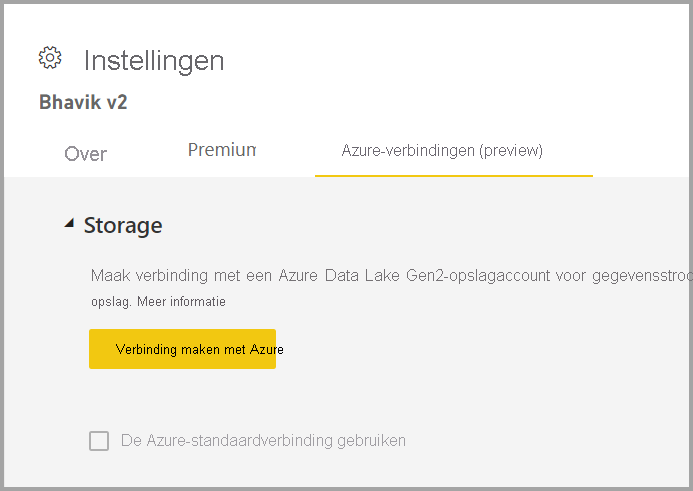
De standaardoptie Azure-verbinding gebruiken is zichtbaar als de beheerder al een ADLS Gen 2-account heeft geconfigureerd dat aan een tenant is toegewezen. U hebt twee opties:
- Gebruik het door de tenant geconfigureerde ADLS Gen 2-account door het vak Met de naam De standaardVerbinding van Azure gebruiken te selecteren, of
- Selecteer Verbinding maken naar Azure om naar een nieuw Azure Storage-account te verwijzen.
Wanneer u Verbinding maken naar Azure selecteert, haalt Power BI een lijst met Azure-abonnementen op waartoe u toegang hebt. Vul de vervolgkeuzelijsten in. Kies vervolgens een geldig Azure-abonnement, resourcegroep en opslagaccount waarvoor de optie hiërarchische naamruimte is ingeschakeld. Dit is de adLS Gen2-vlag. Het persoonlijke account dat wordt gebruikt om verbinding te maken met Azure wordt slechts eenmaal gebruikt om de eerste verbinding in te stellen en de Power BI-service accountrechten te verlenen voor het lezen en schrijven van gegevens, waarna het oorspronkelijke gebruikersaccount niet meer nodig is om de verbinding actief te houden.
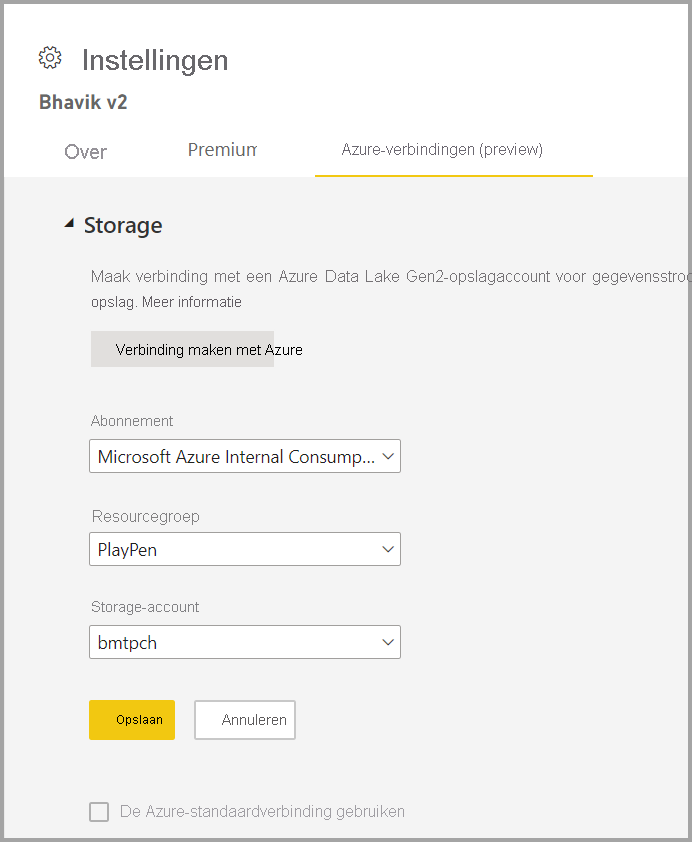
Nadat u de geselecteerde optie hebt geselecteerd, selecteert u Opslaan en hebt u de werkruimte nu verbonden met uw eigen ADLS Gen2-account. Power BI configureert het opslagaccount automatisch met de vereiste machtigingen en stelt het Power BI-bestandssysteem in waarin de gegevens worden geschreven. Op dit moment worden de gegevens van elke gegevensstroom in deze werkruimte rechtstreeks naar dit bestandssysteem geschreven, dat kan worden gebruikt met andere Azure-services. U hebt nu één bron voor al uw organisatie- of afdelingsgegevens.
Configuratie van Azure-verbindingen
Het configureren van Azure-verbindingen is een optionele instelling met meer eigenschappen die eventueel kunnen worden ingesteld:
- Opslag op tenantniveau, waarmee u een standaardinstelling en/of
- Opslag op werkruimteniveau, waarmee u de verbinding per werkruimte kunt opgeven
U kunt eventueel opslag op tenantniveau configureren als u alleen een gecentraliseerde data lake wilt gebruiken of als u wilt dat deze opslag de standaardoptie is. We beginnen niet automatisch met het gebruik van de standaardinstelling om flexibiliteit in uw configuratie toe te staan, dus u hebt flexibiliteit om de werkruimten te configureren die deze verbinding gebruiken zoals u dat wilt. Als u een door de tenant toegewezen ADLS Gen 2-account configureert, moet u nog steeds elke werkruimte configureren om deze standaardoptie te gebruiken.
U kunt desgewenst opslagmachtigingen op werkruimteniveau configureren als een afzonderlijke optie, wat volledige flexibiliteit biedt voor het instellen van een specifiek ADLS Gen 2-account op werkruimtebasis.
Samenvattend: als opslagmachtigingen op tenantniveau en opslagmachtigingen op werkruimteniveau zijn toegestaan, kunnen werkruimtebeheerders eventueel de standaard ADLS-verbinding gebruiken of ervoor kiezen om een ander opslagaccount afzonderlijk van de standaardinstelling te configureren. Als tenantopslag niet is ingesteld, kunnen werkruimtebeheerders optioneel ADLS-accounts configureren op werkruimtebasis. Als ten slotte opslag op tenantniveau is geselecteerd en opslag op werkruimteniveau niet is toegestaan, kunnen werkruimtebeheerders optioneel hun gegevensstromen configureren om deze verbinding te gebruiken.
Structuur en indeling voor ADLS Gen 2-werkruimteverbindingen
In het ADLS Gen 2-opslagaccount worden alle gegevensstromen opgeslagen in de powerbi-container van het bestandssysteem.
De structuur van de powerbi-container ziet er als volgt uit: <workspace name>/<dataflow name>/model.jsonen <workspace name>/<dataflow name>/model.json.snapshots/<all snapshots><workspace name>/<dataflow name>/<table name>/<tablesnapshots>
De locatie waar gegevensstromen gegevens opslaan in de maphiërarchie voor ADLS Gen 2, is hetzelfde als de werkruimte zich in gedeelde capaciteit of Premium-capaciteit bevindt.
In het volgende voorbeeld wordt de tabel Orders van het Odata-voorbeeld Northwind gebruikt.
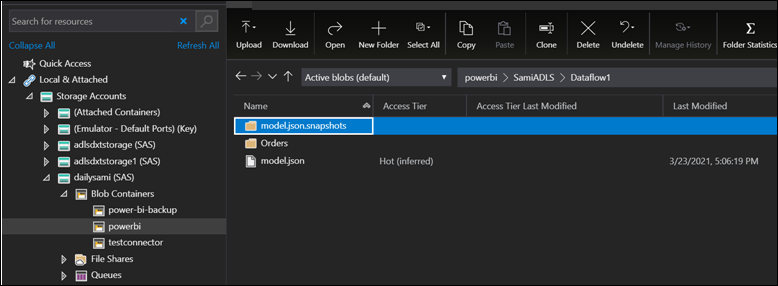
In de voorgaande afbeelding:
- Het model.json is de meest recente versie van de gegevensstroom.
- De model.json.snapshots zijn alle vorige versies van de gegevensstroom. Deze geschiedenis is handig als u een eerdere versie van mashup of incrementele instellingen nodig hebt.
- De tabelnaam is de map met resulterende gegevens nadat een gegevensstroomvernieuwing is voltooid.
We schrijven alleen naar dit opslagaccount en verwijderen momenteel geen gegevens. Dus zelfs na het loskoppelen, verwijderen we niet uit het ADLS-account, dus alle bestanden die in de voorgaande lijst worden genoemd, worden nog steeds opgeslagen.
Notitie
Met gegevensstromen kunt u koppelingen maken of verwijzen naar ingediende gegevensstromen in andere gegevensstromen. In dergelijke gegevensstromen kan het bestand model.json verwijzen naar een ander model.json van een andere gegevensstroom in dezelfde of andere werkruimte.
Bestanden verplaatsen tussen/binnen ADLS Gen 2-opslagaccounts
Wanneer u een gegevensstroom van het ene ADLS Gen2-opslagaccount naar het andere verplaatst, moet u ervoor zorgen dat de paden in het bestand model.json worden bijgewerkt om de nieuwe locatie weer te geven. Dit komt doordat het bestand model.json het pad naar de gegevensstroom en het pad naar de gegevens bevat. Als u de paden niet bijwerkt, kan de gegevensstroom de gegevens niet vinden en machtigingsfouten veroorzaken. Als u de paden wilt bijwerken, kunt u de volgende stappen uitvoeren:
- Open het bestand model.json in een teksteditor.
- Zoek de URL van het opslagaccount en vervang deze door de URL van het nieuwe opslagaccount.
- Sla het bestand op.
- Overschrijf het bestaande model.json-bestand in het ADLS Gen2-opslagaccount.
Uitbreidbaarheid voor ADLS Gen 2-werkruimteverbindingen
Als u ADLS Gen 2 verbindt met Power BI, kunt u deze actie uitvoeren op werkruimte- of tenantniveau. Zorg ervoor dat u het juiste toegangsniveau hebt. Meer informatie vindt u in Vereisten.
De opslagstructuur voldoet aan de Common Data Model-indeling. Meer informatie over de opslagstructuur en CDM vindt u in Wat is de opslagstructuur voor analytische gegevensstromen en het Common Data Model gebruiken om Azure Data Lake Storage Gen2 te optimaliseren.
Nadat deze correct is geconfigureerd, zijn de gegevens en metagegevens in uw beheer. Veel toepassingen zijn op de hoogte van het CDM en de gegevens kunnen worden uitgebreid met behulp van Azure, PowerApps en PowerAutomate. U kunt ook ecosystemen van derden gebruiken door te voldoen aan de indeling of door de onbewerkte gegevens te lezen.
Azure Data Lake Gen 2 loskoppelen van een werkruimte of tenant
Als u een verbinding op werkruimteniveau wilt verwijderen, moet u eerst controleren of alle gegevensstromen in de werkruimte worden verwijderd. Nadat alle gegevensstromen zijn verwijderd, selecteert u Verbinding verbreken in de werkruimte-instellingen. Hetzelfde geldt voor een tenant, maar u moet er eerst voor zorgen dat alle werkruimten ook zijn losgekoppeld van het tenantopslagaccount voordat u de verbinding op tenantniveau kunt verbreken.
Azure Data Lake Gen 2 uitschakelen
In de Beheer-portal, onder gegevensstromen, kunt u de toegang uitschakelen voor gebruikers om deze functie te gebruiken en kunnen werkruimtebeheerders hun eigen Azure Storage niet toestaan.
Terugkeren van Azure Data Lake Gen 2
Nadat de gegevensstroomopslag is geconfigureerd voor het gebruik van Azure Data Lake Gen 2, is er geen manier om automatisch terug te keren. Het proces om terug te keren naar door Power BI beheerde opslag is handmatig.
Als u de migratie wilt herstellen die u naar Gen 2 hebt gemaakt, moet u uw gegevensstromen verwijderen en opnieuw maken in dezelfde werkruimte. Vervolgens gaan we, omdat we geen gegevens uit ADLS Gen 2 verwijderen, naar de resource zelf gaan en gegevens opschonen. Deze actie omvat de volgende stappen.
Een kopie van de gegevensstroom exporteren vanuit Power BI. Of kopieer het bestand model.json. Het bestand model.json wordt opgeslagen in ADLS.
Verwijder de gegevensstromen.
KOPPEL ADLS los.
Maak de gegevensstromen opnieuw met behulp van importeren. Gegevens voor incrementeel vernieuwen (indien van toepassing) moeten worden verwijderd voordat ze worden geïmporteerd. Deze actie kan worden uitgevoerd door de relevante partities in het bestand model.json te verwijderen.
Configureer beleid voor incrementeel vernieuwen/opnieuw maken.
Verbinding maken aan de gegevens met behulp van de ADLS Gen 2-connector
Het bereik van dit document beschrijft ADLS Gen 2-gegevensstromenverbindingen en niet de Power BI ADLS Gen 2-connector. Werken met de ADLS Gen 2-connector is een afzonderlijk, mogelijk additief scenario. De ADLS-connector maakt gewoon gebruik van ADLS als gegevensbron. Het gebruik van Power Query Online om query's uit te voeren op die gegevens hoeft dus niet de CDM-indeling te hebben. Dit kan de gegevensindeling zijn die de klant wil. Zie Azure Data Lake Storage Gen2 voor meer informatie.
Gerelateerde inhoud
De volgende artikelen bevatten meer informatie over gegevensstromen en Power BI: